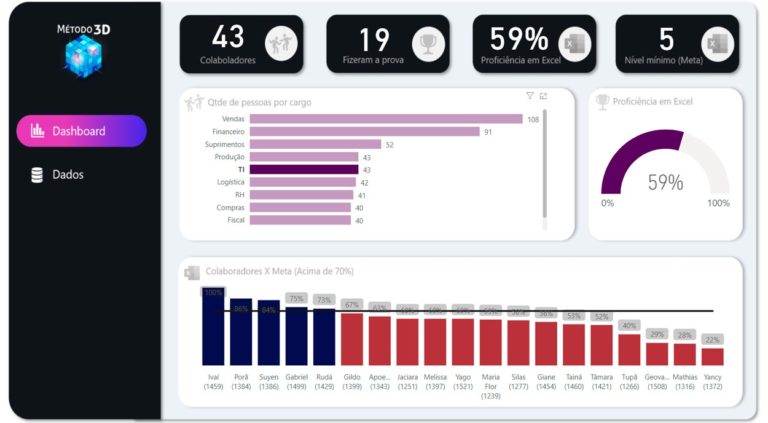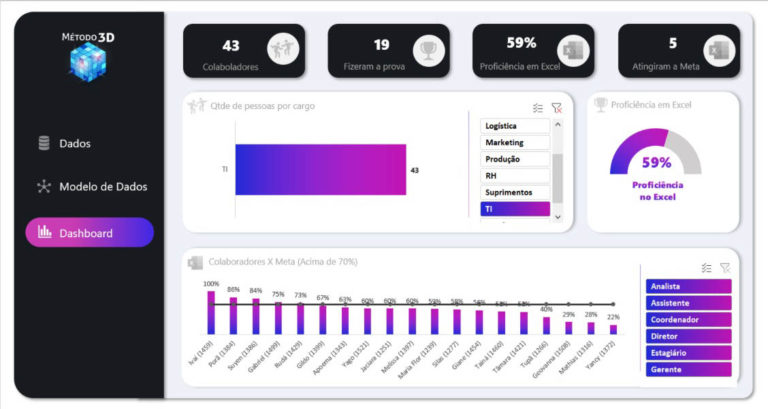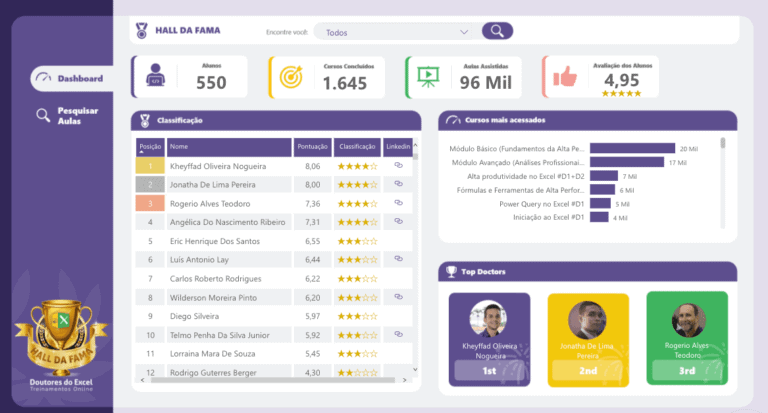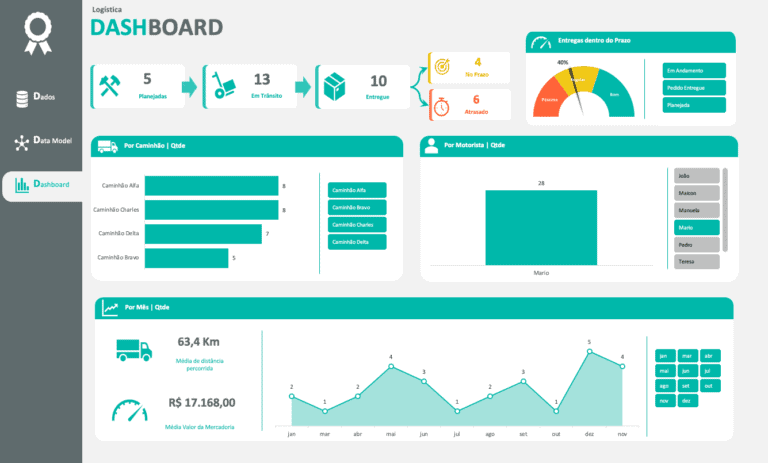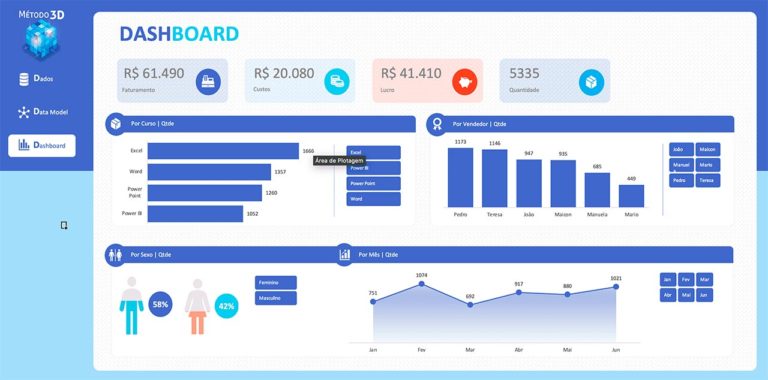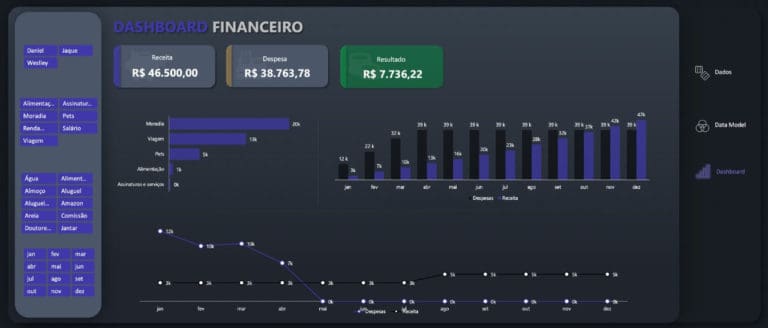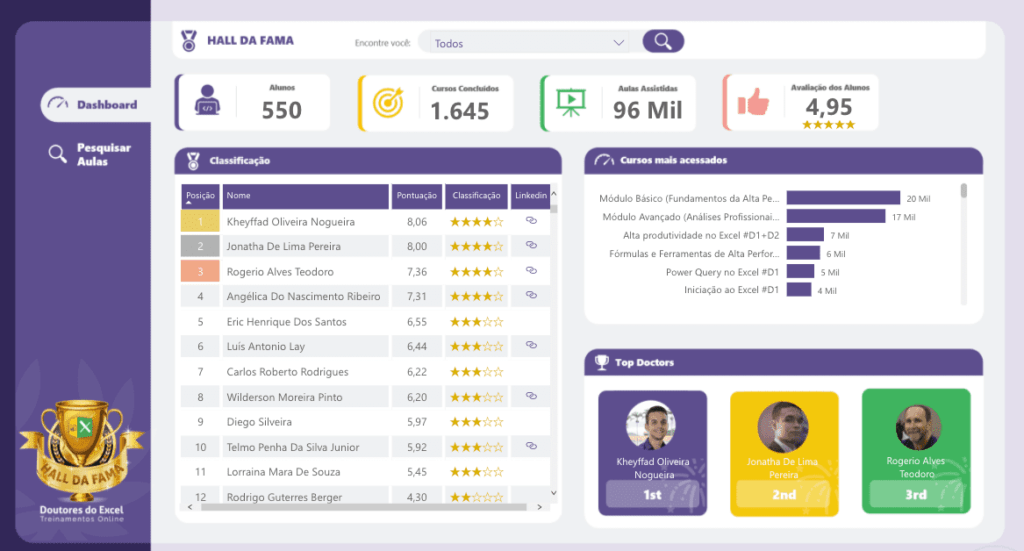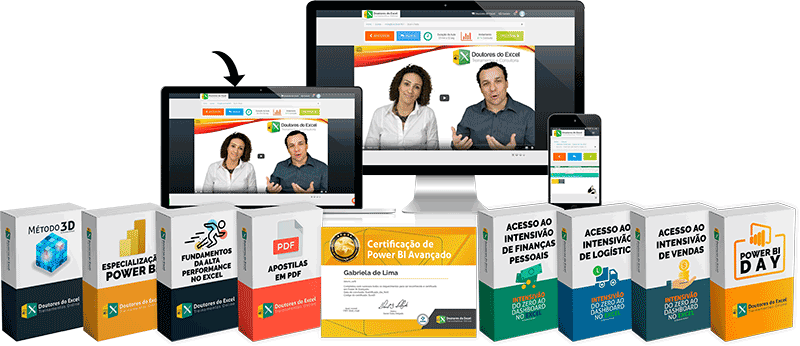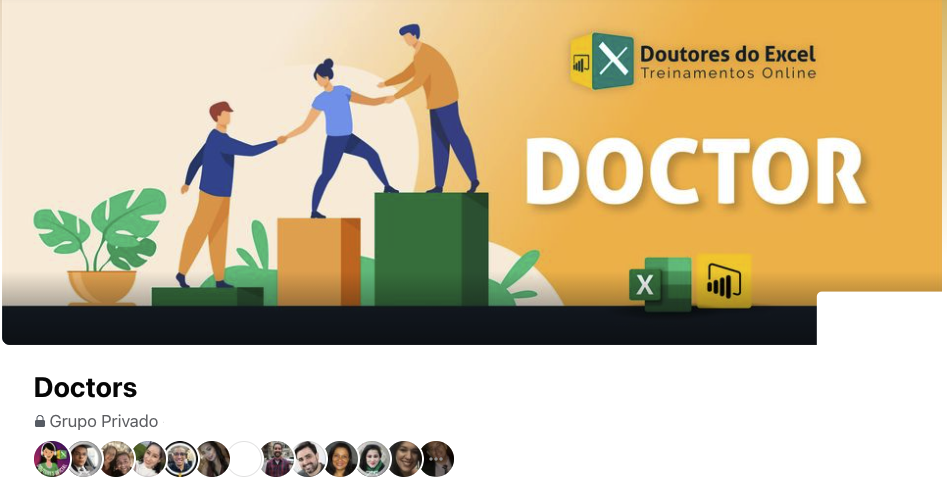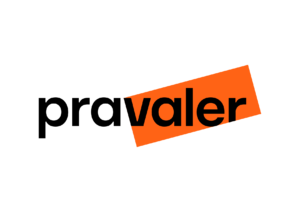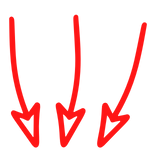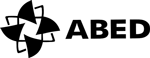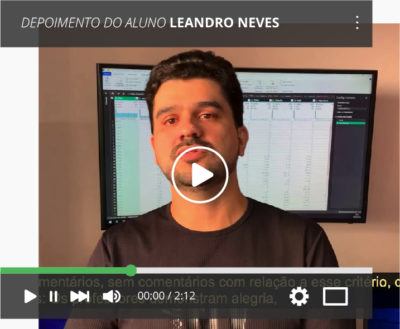Professor Especialista: Sidney Moraes
Nesse módulo, você vai aprender a criar “visuais” incríveis no Power BI, Gráfico de Pareto, menus de navegação, importar temas, criar menus e arquivos modelos.
Para analisar seus dados no Excel, geralmente utilizamos tabela dinâmica e gráfico dinâmico. Já no Power BI, tudo se resume em “visuais” com configurações específicas.
Então, você pode criar o visual de uma “tabela”, de um “filtro”, de um “gráfico de colunas”. É possível importar visuais da loja do Power BI de forma gratuita para exibir seus dados, criando seus KPIs.
Gráfico de Pareto é um gráfico que analisa o conceito 80 x 20, que podemos aplicar este conceito em diversas situações. Por exemplo: “Será que 20% dos meus produtos representam 80% das minhas vendas?”.
Vamos ensinar como criar um gráfico que acumule a % e compare com as quantidades. É um gráfico avançado, onde precisaremos usar algumas funções DAX mais avançadas.
22 Aulas
08 Horas para finalizar
Módulo 1) Comece Por Aqui
Módulo 2) Criando visuais Incríveis
Módulo 3) Gráfico de Pareto com Dax
Módulo 4) Finalizando Visuais